Einfache Möglichkeiten, das versteckte Administrator-Konto in Windows 11 zu aktivieren
 Jeder Windows-Benutzer kennt das Standard-Administrator-Konto, aber wenn Sie anfangen zu erkunden, werden Sie das versteckte Administrator-Konto entdecken und erfahren, wie Sie es aktivieren können.
Jeder Windows-Benutzer kennt das Standard-Administrator-Konto, aber wenn Sie anfangen zu erkunden, werden Sie das versteckte Administrator-Konto entdecken und erfahren, wie Sie es aktivieren können.
Warum ist es versteckt? Erstens, um unbefugten Zugriff auf Ihren PC zu verhindern. Administratorenkonten haben privilegierten Zugriff auf Funktionen, auf die Standardbenutzer keinen Zugriff haben, und es kann Ihre Daten gefährden, dies allen zugänglich zu machen.
Zweitens, da dieses Administratorkonto hochrangige Systemoperationen durchführt, ist es am besten, es versteckt zu halten, um Fehler für Benutzer zu minimieren, die die Auswirkungen nicht verstehen. Es zu aktivieren, könnte die Angriffsfläche vergrößern. Es hilft auch, es von regulären Administrationsaufgaben zu trennen und ist nützlich für erweiterte Fehlersuche.
Wie aktiviere ich das versteckte Administrator-Konto in Windows 11?
1. Aktivieren Sie das versteckte Konto
- Drücken Sie die Windows- und R-Tasten, um den Ausführen-Befehl zu öffnen.
-
Geben Sie lusrmgr.msc in das Dialogfeld ein und drücken Sie die Eingabetaste.
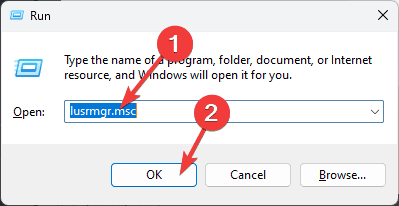
-
Wählen Sie Benutzer im linken Fensterbereich und doppelklicken Sie auf das zweite Administratorkonto.
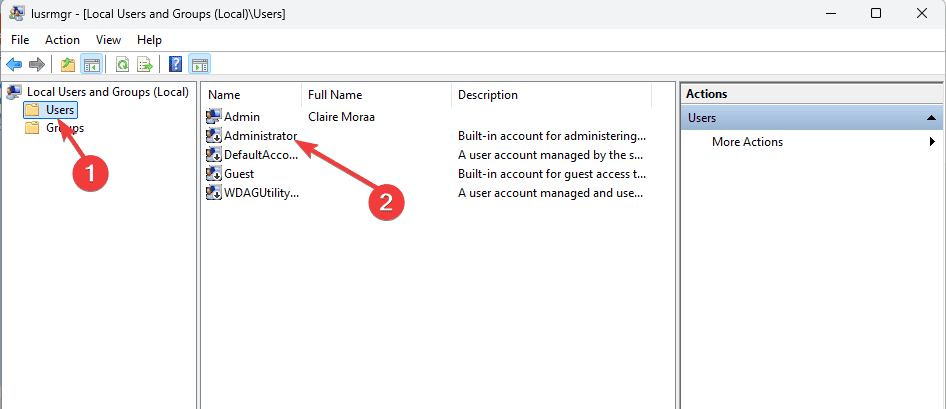
-
Deaktivieren Sie die Option Konto ist deaktiviert und klicken Sie dann auf Übernehmen und OK, um die Änderungen zu speichern.
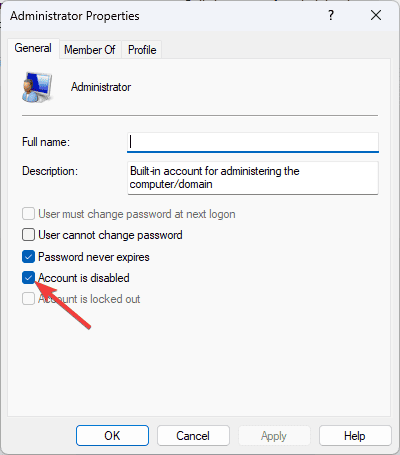
Sobald es aktiviert ist, können Sie das versteckte Administratorkonto mit einer der folgenden Methoden aktivieren.
2. Mit der Eingabeaufforderung
-
Drücken Sie die Windows-Taste, geben Sie cmd in die Suchleiste ein und klicken Sie auf Als Administrator ausführen.
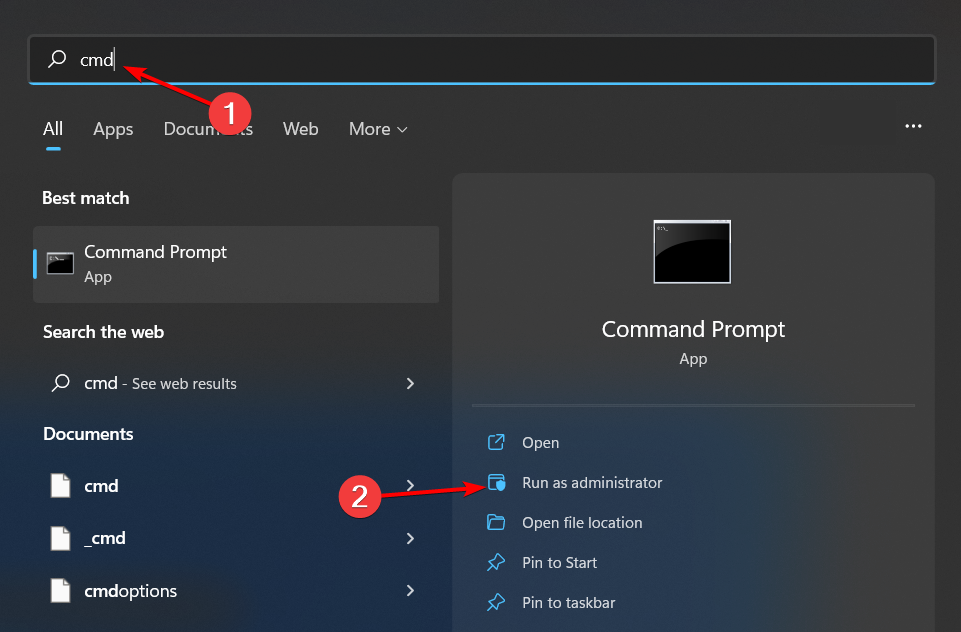
-
Wenn die Eingabeaufforderung startet, geben Sie den folgenden Befehl ein und drücken Sie Enter, um ihn auszuführen:
net user administrator /active:yes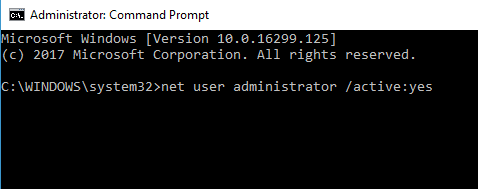
- Melden Sie sich von Ihrem aktuellen Konto ab.
- Sie sollten das neue Administratorkonto sehen können. Melden Sie sich dort an. Erfahren Sie mehr über dieses Thema
- So deinstallieren Sie Windows 11 und installieren Windows 10
- So kaufen Sie den Windows 11-Produksschlüssel (Schritt-für-Schritt-Anleitung)
- So installieren Sie Windows 11 ohne Bloatware (einfache Anleitung für alle)
- So installieren Sie Windows 11 ohne Internet: Schnelle Offline-Installation
3. Mit dem PowerShell-Befehl
-
Drücken Sie die Windows-Taste, geben Sie Powershell in die Suchleiste ein und klicken Sie auf Öffnen.
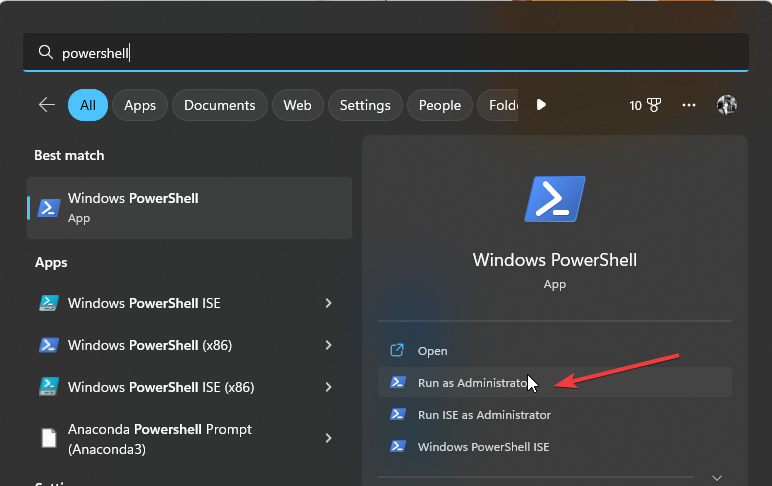
-
Geben Sie den folgenden Befehl ein und drücken Sie die Eingabetaste:
Enable-LocalUser -Name “Administrator”
4. Mit der lokalen Richtlinie
- Drücken Sie die Windows-Taste + R und geben Sie secpol.msc ein. Klicken Sie auf OK.
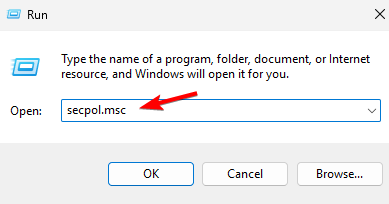
- Gehen Sie zu Lokale Richtlinien und wählen Sie Sicherheitsoptionen.
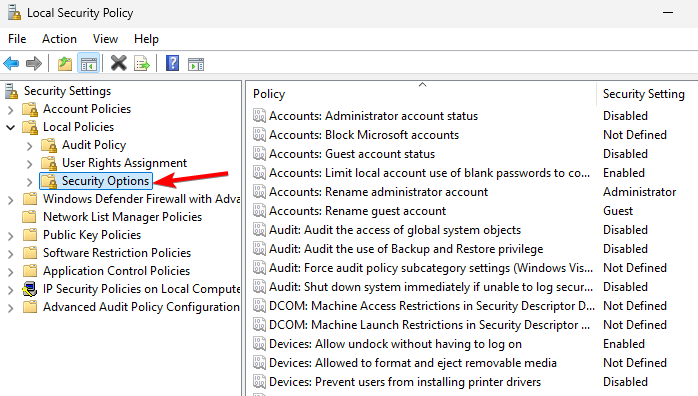
-
Navigieren Sie zum rechten Fensterbereich, klicken Sie mit der rechten Maustaste auf Konto: Status des Administratorkontos und wählen Sie Eigenschaften.
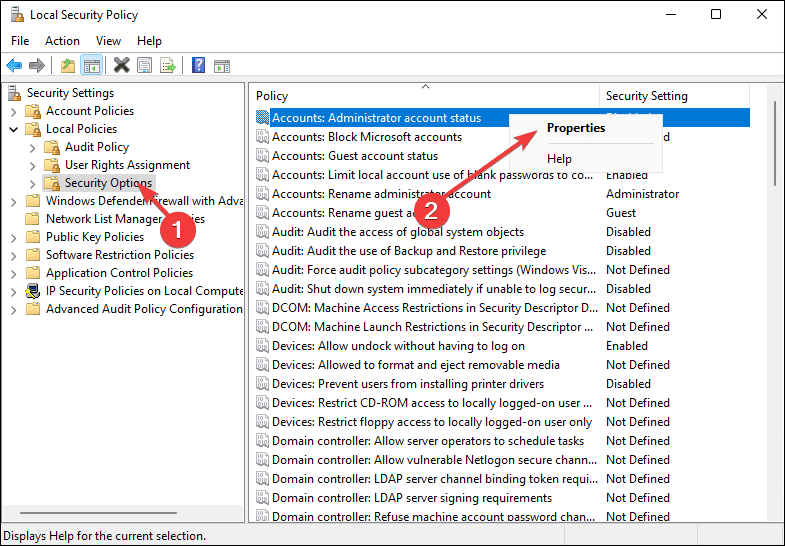
-
Aktivieren Sie das Kontrollkästchen Aktiviert und klicken Sie dann auf Übernehmen und OK, um die Änderungen zu speichern.
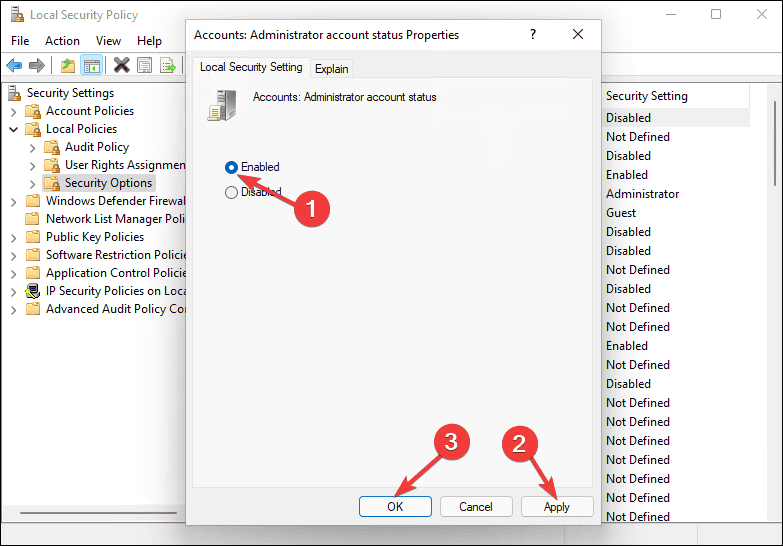
Da das Aktivieren des versteckten Administratorkontos in Windows 11 riskant sein kann, sollten Sie wissen, wie Sie dieses Risiko minimieren können. Um es zu deaktivieren, kehren Sie einfach die oben genannten Schritte um.
Beste Praktiken zur Verwaltung des versteckten Administratorkontos
- Aktivieren Sie dieses Administratorkonto nur, wenn es notwendig ist. Wenn Sie Ihr Administratorkonto versehentlich gelöscht haben, versuchen Sie, es wiederherzustellen. Aktivieren Sie das versteckte Konto nur für die erweiterte Fehlersuche oder um auf hochrangige Systemdateien zuzugreifen. Deaktivieren Sie es, sobald Sie fertig sind.
- Behalten Sie den Ereignisanzeige im Auge, um potenzielle Probleme zu erkennen, wenn das versteckte Administratorkonto aktiviert ist. Dies kann Ihnen helfen, auftretende Probleme schnell zu identifizieren und zu beheben.
- Stellen Sie sicher, dass Ihr System auf dem neuesten Stand ist, da das versteckte Administratorkonto anfällig für böswillige Angriffe ist und Sicherheitsanfälligkeiten im System das Risiko erhöhen.
Neben der Aktivierung des versteckten Administratorkontos in Windows 11 können Sie auch Ihr Standard-Administratorkonto ändern, wenn es nicht funktioniert oder Ihr Benutzerprofil beschädigt ist. Wenn dies problematisch ist, können Sie Ihr Administratorkonto oder lokales Konto löschen und von vorne beginnen.
Das war alles, was wir für diesen Artikel hatten, aber wir würden gerne Ihre Erfahrungen mit diesem versteckten Administratorkonto hören. Haben Sie es schon einmal aktiviert? Was war der Grund und gab es bemerkenswerte Unterschiede im Vergleich zum Standard-Administratorkonto? Lassen Sie es uns im Kommentarbereich wissen.













